- 综合
- 软件
- 文章
- 安卓
2013/4/30 17:18:48作者:佚名来源:网络
前两天同事给小编分享了电脑操作的一个小诀窍,发现还是蛮好玩也蛮实用。那是什么呢?其实是跟文件的隐藏有关系,也就是将一个文件夹隐藏到一张图片上面。大家应该都不相信图片怎么能装文件夹呢?其实这只是我们不知道如何去操作。好吧,还是进入正题,学无忧下面就来教大家如何将任意一个文件隐藏到图片上的方法。具体操作步骤如下:
步骤一、首先我们必须准备好一张图片(图片名比如就为diannao.jpg)。还需要一个文件夹,这里文件夹我们就用txt文件来操作,然后你必须安装了winrar压缩包。准备好之后,先将我们需要隐藏的文件这里就是txt文件压缩成winrar压缩包格式。比如xue51.txt一个文件夹,将其压缩成xue51.rar格式即可。
步骤二、压缩完成后,先将图片和压缩包都拷贝到D盘的根目录下。然后点击任务栏的“开始--运行”,在运行输入框上输入“cmd”命令,执行cmd命令即可打开命令提示符界面,让在在界面上输入【copy /b D:diannao.jpg + D:xue51.rar D:diannao.jpg】,敲回车执行该命令即可。如图所示:
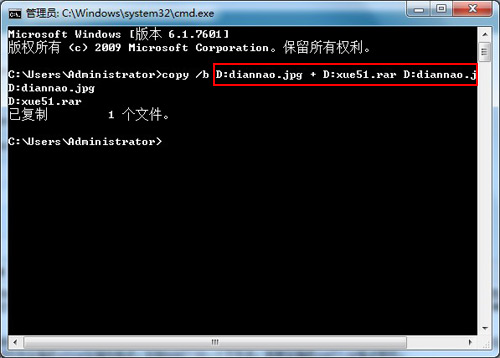
步骤三、操作完成之后,我们在重新打开diannao.jpg文件发现图片上没有文件夹,还是本身这张图形。那么我们怎么在图片上找到文件夹呢?
步骤四、先双击你的xue51.rar压缩包文件,进入到压缩包打开界面,然后按住快捷键“ctrl+O键,弹出了打开窗口,在文件类型上选择“所有文件”,然后找到这种diannao.jpg图片,将其解压,就解压出来这个xue51.txt文件夹了。如图所示:
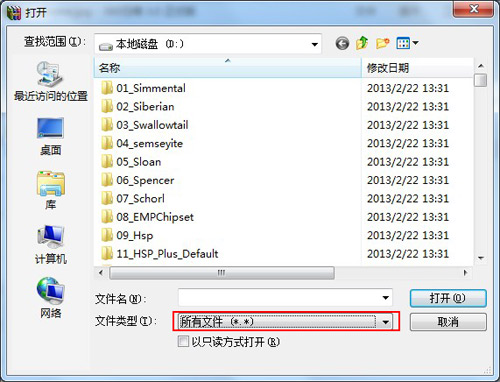
以上就是如何将任意一个文件隐藏到图片中的全部内容。当然这里只是以一个txt文件来举例,其他格式文件隐方式也是一样的,如果你也想去玩玩隐藏文件到图片的话,那就赶紧去尝试尝试。希望能帮到你!
标签: 任意一个文件 隐藏
相关文章

够快云库v6.3.24.12120免费版
详情
光影魔术手官方版 v4.7.1
详情
ADsafe净网大师v5.4.408.7000
详情
网易邮箱大师v5.3.2.1015电脑版
详情
foxmailv7.2.25.375
详情
暴风影音5v5.92.0824.1111
详情
暴风影音v5.92.0824.1111
详情
BitComet(比特彗星)v2.13.4.13Beta2
详情
路由优化大师v4.5.31.267
详情
茄子快传电脑版 v5.1.0.7
详情
搜狐影音 v7.2.1.0官方版
详情
搜狐影音客户端 v7.2.1.0
详情
迅雷影音官方版 v7.0.3.92
详情
cbox央视影音v6.0.3.4经典版
详情
potplayer播放器v1.7.22496
详情
Daum PotPlayer(已集成直播源)v1.7.22496绿色纯净美化便携增强版
详情
NBA2K21曼巴永恒版v1.0中文
详情
赛博朋克2077v1.0中文
详情
天国拯救2黄金版 Build.17149332-1.1.1.11377中文版
详情
燕云十六声电脑版 v1.9.31
详情
潜行者2:切尔诺贝利之心 Build.16805297豪华中文版
详情
模拟农场25豪华中文版
详情
迷你世界电脑版 v1.41.00
详情
骑马与砍杀2 v1.2.9.34019免费版
详情
侠盗猎车手圣安地列斯 v1.0最新中文版
详情
整蛊白云 v1.0
详情
地平线4 v1.476中文版
详情
圣女战旗中文v1.1.9绿色免安装版
详情
狂怒2中文
详情
红色警戒2共和国之辉电脑版 v1.0
详情
模拟人生4 v1.0中文免费版
详情
蛊婆v1.0免费版
详情